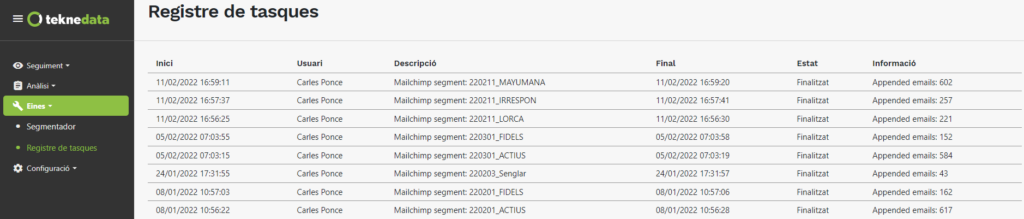Teknedata permet “enriquir” i complementar les dades de la programació. Podem pujar-hi els aforaments si aquests no han estat informats pel sistema de ticketing, afegir-hi atributs a diferents espectacles o sessions, així com altra informació quantitativa (previsió d’ingressos o costos) i comptar amb aquesta informació a l’anàlisi.
Per a què teknedata pugui calcular i mostrar el percentatge d’ocupació (si el ticketing no informa d’aquesta dada a través de la API) de cada esdeveniment i sessió cal informar sobre els aforaments o butaques disponibles des de la secció Configuració/Esdeveniments.

És un procés ràpid i senzill. Accedint a Configuració -> Esdeveniments, veureu a la part superior dreta de la página una icona de set-up sobre fons taronja des d’on podreu descarregar un excel (exportar atributs) amb tots els events que tingueu donats d’alta al vostre sistema de ticketing dins el període seleccionat.

A l’Excel podrem introduir la informació d’aforament de cada esdeveniment indicant el nombre de butaques disponibles al camp sessionCapacity (Columna I). Cal informar de l’aforament per sessió, si l’espectacle té més d’una sessió programada teknedata calcularà el nombre de butaques disponibles segons el nombre de funcions que hi hagi programades.
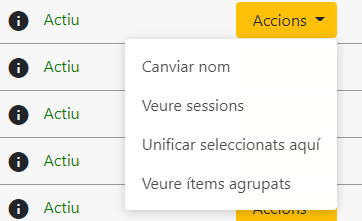
Si l’aforament varia en funció en les diverses sessions programades (per exemple, per canvis en la disposició de les butaques/escenari), caldrà informar de l’aforament per cadascuna de les sessions. Per fer-ho, cal clicar al botó d’accions de l’espectacle en qüestió i seleccionar la opció Veure sessions. Navegarem a una nova pantalla on trobarem de nou el botó de set-up a la part superior dreta des d’on podrem descarregar l’Excel, aquest cop només amb les sessions de l’espectacle seleccionat, on podrem informar sobre l’aforament al camp capacity (columna J).
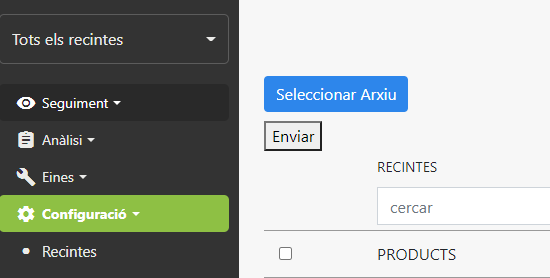
Per finalitzar el procés, en ambdós casos, només caldrà importar l’Excel des del mateix botó de set-up, seleccionant aquest cop la opció Importar atributs. Un cop clicada la opció ens apareix a la part esquerra els botons Seleccionar arxiu, que ens obrirà el navegador d’arxius del nostre ordinador. Per finalitzar el procés només caldrà premer Enviar.
Si el procés s’ha fet correctament la tasca quedarà registrada a l’apartat Registre de tasques situat al mòdul d’eines.